本節說明使用網路傳送掃描器時的畫面配置。
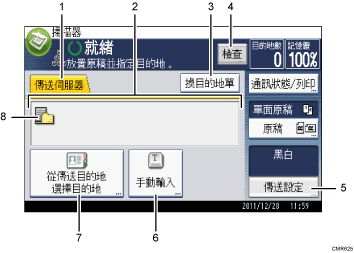
傳送伺服器
此索引標籤會在使用傳送掃描器功能時反白。
目的地欄位
出現指定的目的地。如果指定一個以上的目的地,按下[
 ]或[
]或[ ]可捲動目的地。
]可捲動目的地。[換目的地單]
按下即可切換到[電子郵件]畫面、[掃描至資料夾]畫面或[WSD]掃描器畫面。
[檢查]
讓您確認掃描設定。
[傳送設定]
對要傳送的的檔案指定主旨、傳送者以及是否要啟用訊息處理通知。
[手動輸入]
若要透過傳送伺服器,利用電子郵件方式將檔案傳送到傳送伺服器的目的地清單未登記的目的地,請按下此鍵以顯示螢幕小鍵盤。然後,用螢幕小鍵盤輸入電子郵件地址。關於如何經傳送伺服器利用電子郵件傳送檔案的詳細資訊,請參閱ScanRouter傳送軟體手冊。
[從傳送目的地選擇目的地]
出現登記在傳送伺服器中的目的地清單。如果無法顯示所有目的地,請按[
 ]或[
]或[ ]切換畫面。
]切換畫面。(
 )符號表示群組目的地。
)符號表示群組目的地。網路傳送掃描器圖示
表示網路傳送掃描器畫面顯示。
![]()
ScanRouter傳送軟體已停止銷售。

